快速計算 Excel 中兩個日期時間之間的天數、小時數和分鐘數
Kutools for Excel
為 Excel 增添 300 多種
強大功能
要計算兩個日期時間之間相差的天數、小時數和分鐘數,通常您需要應用公式來獲取結果,記住許多用於計算的公式可能對您來說很困難。在這種情況下,Kutools for Excel 的 公式助手 收集了大量常用的公式供我們使用,通過其 日期間相隔的天數,小時與分鐘 選項,您可以快速獲得結果,不再需要記住任何公式。
計算 Excel 中兩個日期時間之間的天數、小時數和分鐘數
若要使用 Kutools for Excel 計算兩個日期時間之間的天數、小時數和分鐘數,請按照以下步驟操作:
1. 點擊您希望放置計算結果的單元格,然後點擊 Kutools > 公式助手 > 公式助手,參見截圖:

2. 在 公式助手 對話框中,請進行以下操作:
- 在 公式類型 下拉列表中,請選擇 日期 選項;
- 然後,在 選擇一個公式 列表框中選擇 日期間相隔的天數,小時與分鐘 選項;
- 在右側 參數輸入 框中,選擇您要用於計算的開始日期和結束日期單元格。

3. 完成設置後,點擊 確定 按鈕,您將獲得第一個計算結果,然後只需將填充柄向下拖動到您想應用此公式的單元格,即可得到如下所示的結果:

注意:
1. 您也可以通過點擊 Kutools > 公式助手 > 日期與時間 > 日期間相隔的天數,小時與分鐘 來找到這個公式,參見截圖:

2. 若要快速找到確切的公式,您還可以勾選 篩選 複選框,然後在 公式助手 對話框中輸入您需要的關鍵字。
3. ![]() :將此功能分享給您的朋友或社交媒體 按鈕:如果您喜歡此功能並希望將其分享給您的朋友或其他社交媒體,請點擊此按鈕在 公式助手 對話框中。參見截圖:
:將此功能分享給您的朋友或社交媒體 按鈕:如果您喜歡此功能並希望將其分享給您的朋友或其他社交媒體,請點擊此按鈕在 公式助手 對話框中。參見截圖:
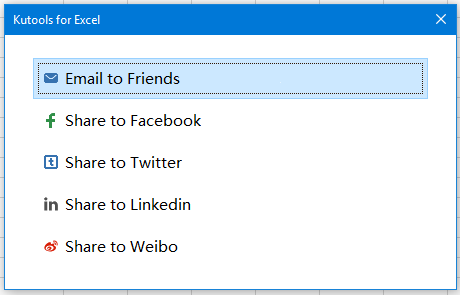
演示:計算 Excel 中兩個日期時間之間的天數、小時數和分鐘數
推薦的生產力工具
Office Tab:在 Microsoft Office 中使用便捷的標籤,就像 Chrome、Firefox 和新的 Edge 瀏覽器一樣。透過標籤輕鬆切換文件 — 不再有凌亂的視窗。了解更多...
Kutools for Outlook:Kutools for Outlook 提供 100 多種強大的功能,適用於 Microsoft Outlook 2010–2024(及更高版本)以及 Microsoft 365,幫助您簡化電子郵件管理並提高生產力。了解更多...
Kutools for Excel
Kutools for Excel 提供 300 多種進階功能,協助您在 Excel 2010 – 2024 和 Microsoft 365 中簡化工作流程。上述功能只是眾多省時工具中的一個。

